Overfør iCloud-bilder til Google Bilder og hold lokale kopier synkronisert
Icloud Google Bilder / / March 16, 2020
Sist oppdatert den

iCloud Photos er magisk sømløs, men dessverre ikke gratis når du har over 5 GB lagringsplass. Slik bytter du til de rimeligere Google Photos.
Hvordan oppsummering:
- Installer Google Foto-appen på iOS-enheten din
- Deaktiver synkronisering av iCloud Photo på iOS-enheten din
- Synkroniser lokale kopier på din PC eller Mac ved å bruke Google Drive eller Microsoft OneDrive
- Rydd opp iCloud Photo-sikkerhetskopier for å gjenvinne lagringsplass
Apples uoffisielle motto er endret fra "Det fungerer bare" til "Din iCloud-lagring er nesten full."
Jeg oppdaget denne feilmeldingen for et par uker siden mens jeg tok bilder på min iPhone. Dette er selvfølgelig gode nyheter for Apple, som vil være mer enn glade for at jeg øker min månedlige regning for mer iCloud-lagring; men det er dårlige nyheter for meg. Ærlig talt, jeg hadde ikke noe imot å gi Apple mer penger hvis de hadde en mer sømløs nett- og Windows-opplevelse. Dessverre synes jeg at hele Apple-økosystemet på nettet er altfor klønete og forvirrende. Så som du kanskje har samlet fra tittelen til denne artikkelen, var det på tide å finne en annen løsning!
Flytt iCloud-fotobiblioteket ditt til Google Bilder og synkroniser lokale kopier ved hjelp av OneDrive eller Google Drive
IPhone har revolusjonerte måten vi knipser bilder på, blant annet. Dessverre, når det gjelder skylagring, har Apple produsert middelmådige løsninger fra sine tidlige iTools til det katastrofale me.com til det mindre enn relevante iCloud. Likevel er inntektsgenerering av tjenester avgjørende for Apples suksess, og de er klar over at det. Maskinvare blir mindre og mindre en del av deres fremtidige fortjenestemarginer, mens tjenester begynner å ta seg opp slakk. I mellomtiden er det vanskelig for en forbruker å investere så mye på en dyr enhet som en iPhone eller iPad med magert lagring, bare for å bli fortalt “Hvis du trenger mer plass, bruk iCloud; og hvis du går tom for plass på iCloud, kjøp mer! ”
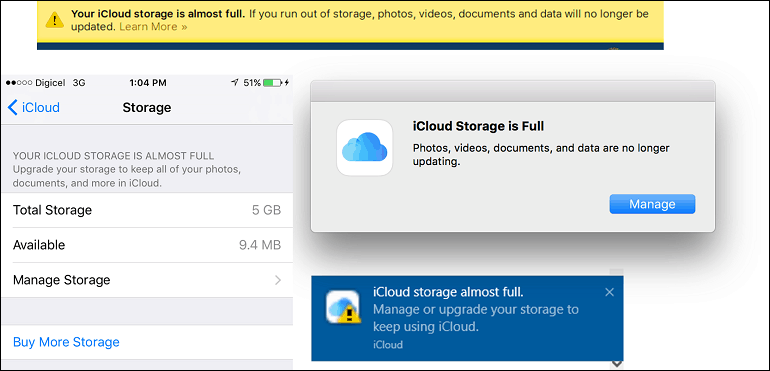
Heldigvis tilbyr resten av bransjen alternativer som ikke krever rekkevidde for lommeboken din. Selskaper som Google, Microsoft og Dropbox har tilbudt lagringstjenester på nettet i mange år som er enkle å bruke og overgår Apples tilbud på mange måter. Riktignok Apples fotostyring er sømløst, spesielt når du bruker en Apple-enhet. Jeg vil helt sikkert savne det, men etter å ha brukt så mye på maskinvaren, synes jeg Apple burde ha det grunnleggende anstendighet for å tilby litt mer enn de begrensede 5 GB-brukerne har sittet fast hos for så mange år. Det er spesielt verre hvis du eier flere Apple-enheter.
Migrering fra én online lagringstjeneste kan imidlertid være tungvint og risikabelt. Besværlig, fordi du kan ha hundrevis eller tusenvis av bilder og videoer som alle trenger å bli flyttet. Risikofylt, fordi du kan savne noen og miste dem for alltid.
Før du starter reisen for å migrere fra iCloud Photos til Google Photos, må du forberede deg. Hvorfor velge Google Photos, skjønt? Google tilbyr en betydelig mengde online plass, 15 GB totalt, noe som er mer enn nok for mine behov. Hvis lagringsbehovet ditt overstiger 15 GB, bør du virkelig vurdere å betale for ekstra lagring på nettet, eller det bør du gjøre lag lokale sikkerhetskopier på stedet. For den gjennomsnittlige brukeren som tar en god del bilder, men ikke nok til å bli beskrevet som en profesjonell som krever store mengder online lagring, bør Google Foto være tilstrekkelig.
Redaktørens notat: Hvis du velger “Høy kvalitet” -alternativet i stedet for å lagre originaler på Google Photos, får du ubegrenset lagringsplass for bilder på opptil 16 MP. Hvis bildene dine har høyere oppløsning enn det, vil Google Bilder konvertere bildene dine til en lavere oppløsning som har en mindre filstørrelse, men fremdeles egner seg til utskrift (med mindre du skriver ut en enorm plakat eller noe). En måte å vurdere: lagre bilder av høy kvalitet på Google Foto og lagre originaler på en lokal sikkerhetskopi på stedet.
Selvfølgelig er det spørsmål om personvern og den logistiske hindringen for å få tilgang til bildene dine når de er lagret på Googles plattform. Gjør ingen feil med det, iCloud Photos og Google Photos er begge feller; men for Google Foto er det en gratis felle. Det vil si gratis i den forstand at du ikke trenger å betale et månedlig abonnement. Ingenting i livet er virkelig gratis, og du kan tro at Google på noen måte tjener penger på bildene dine gjennom annonsering. Uansett, hvis du eier en iPhone, kommer du til å havne mellom en stein og et hardt sted.
Installer Google Photos App og synkroniser iOS Photos til Google Photos
Det første trinnet for å starte migrasjonen er å last ned den gratis Google Foto-appen fra app store. Google Foto fungerer på iPhone, iPad og iPod Touch som kjører iOS 9 eller nyere. Når du har det oppe og går, logger du på med Google-kontoen din, så vent mens den konfigurerer og begynner å sikkerhetskopiere alle bildene og videoene dine. Prosessen kan ta litt tid avhengig av antall bilder du har på enheten. Jeg hadde rundt 4,7 GB videoer og bilder, som tok et par timer på en 3 MB trådløs tilkobling. Google anbefaler å holde appen åpen for å øke hastigheten på opplastningene.
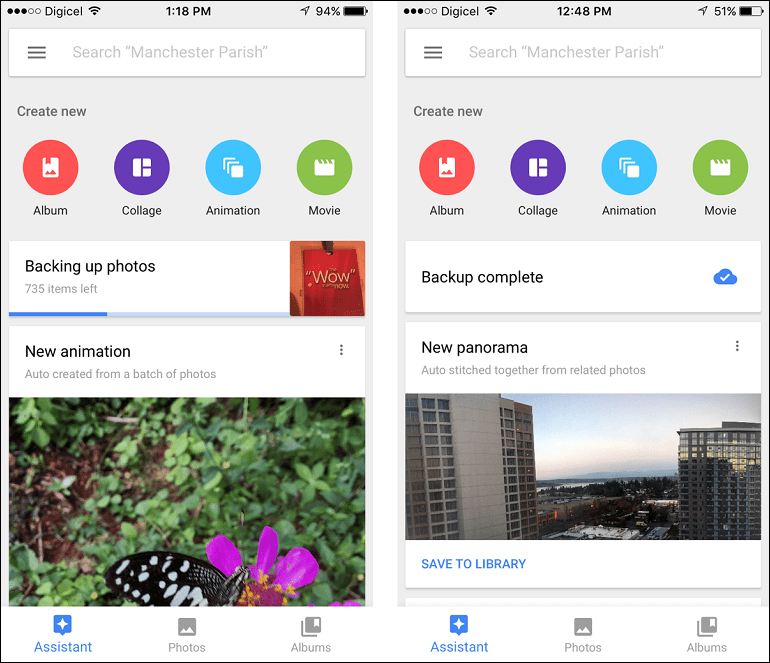
Deaktiver iCloud Photo Syncing
Etter å ha flyttet alle bildene og videoene dine, kan du bla gjennom bildebiblioteket for å sikre at alt er lastet opp. Neste trinn er å avslutte synkronisere bilder til iCloud Photos. Hensikten er å ikke avslutte bruken av iCloud helt, siden tjenesten fremdeles kan være avgjørende for andre iOS-tjenester du vil bruke, for eksempel Notes-synkronisering (med mindre du også vil flytte til Google Keep).
Start på iPhone innstillinger > iCloud > Bilder og slå av iCloud Photo Library og iCloud Photo Sharing og My Photo Stream.
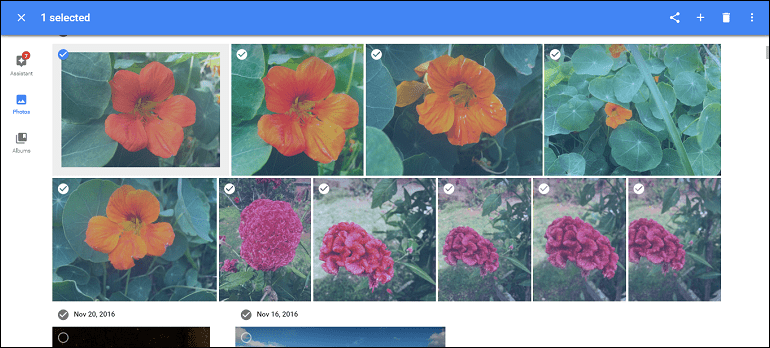
Synkroniser lokale kopier på din PC eller Mac ved hjelp av enten Google Drive eller Microsoft OneDrive
Hvis du vil oppbevare lokale kopier på din PC eller Mac, kan du bruke Google Disk; hvis du er en OneDrive-bruker, og du allerede bruker den tjenesten til administrer iPhones kamerarulle, kan du bruke Google Photos stasjonære klienter tilgjengelig for Windows eller macOS for å laste ned kopier.
Fordi jeg vil ha litt kontroll over Google Drive, har jeg bestemt meg for å ikke bli fanget av Google heller; I stedet valgte jeg å bruke OneDrive for å administrere mine lokale sikkerhetskopier på min Windows 10 PC. Uansett hvilken klient du foretrekker, skal begge være tilstrekkelig for å håndtere lokale kopier.
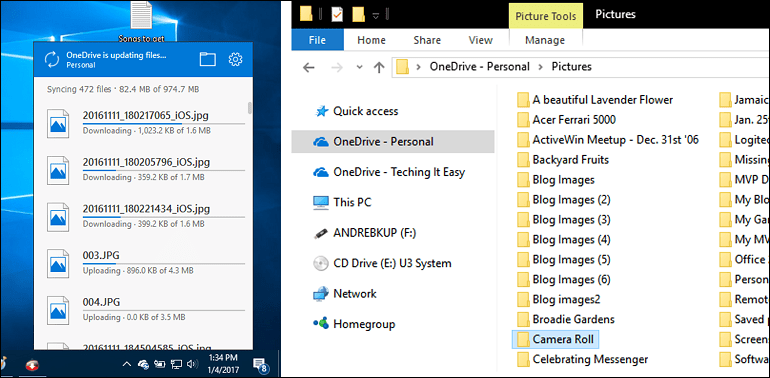
Hva gjør jeg for kopier på iCloud-bilder?
Nå som du har sikkerhetskopiert av bildene dine til OneDrive eller Google Drive, kan du jobbe med å frigjøre noen av de gratis 5 GB lagringsplassen Apple tilbyr for andre tjenester. Men før du gjør det, må du sørge for at bildene du ønsker å sikkerhetskopiere, blir til det nye systemet. Hvis du ikke trenger plassen umiddelbart, skader det ikke å bruke iCloud Photos som en midlertidig overflødig sikkerhetskopi
Hvis du vil slutte å bruke iCloud til sikkerhetskopiering av bilder, kan du deaktivere og slette alle bildene du har lagret der.
Trykk på på iOS-enheten din innstillinger > Storage> Administrer lagring> iCloud Photo Library, trykk deretter på Deaktiver og slett for å fjerne alle bilder og videoer som er sikkerhetskopiert til iCloud. Bilder og videoer blir automatisk slettet etter 30 dager.
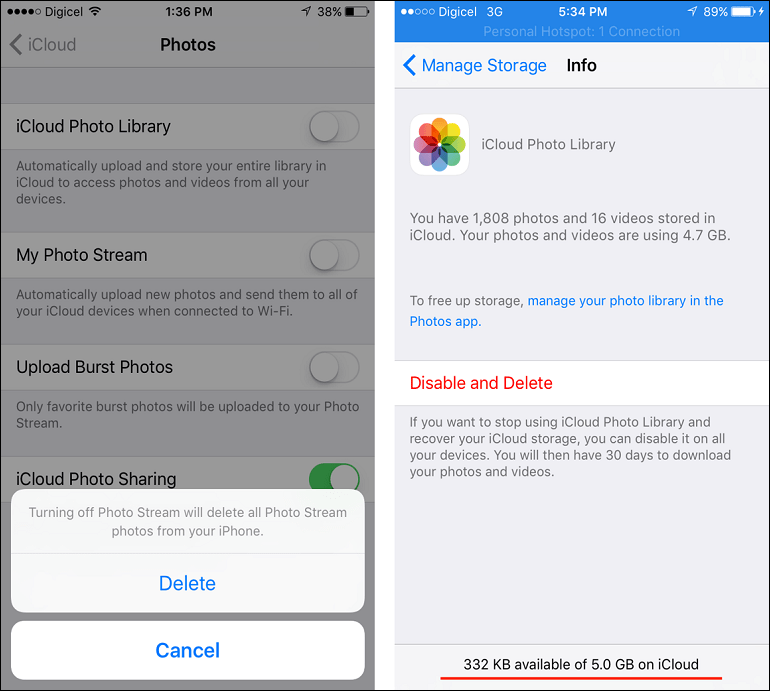
Slette bilder fra iCloud Photo Library kan frigjøre en betydelig mengde plass. Hvis du har videoer som er sikkerhetskopiert til iCloud, bruker de mest mulig plass. Du kan vurdere å lagre dem på OneDrive, Google Photos eller lokalt. I mitt tilfelle slettet jeg 16 videoer jeg hadde sikkerhetskopiert i iCloud Photo Library. Dette gjenvinnte noe av den ledige iCloud-plassen betydelig; en video brukte nesten en GB plass.
Et annet problem jeg oppdaget med iCloud, er at tjenesten er noe ødelagt når jeg bruker applikasjoner eller nettlesere som ikke er fra Apple. Å bruke iCloud i Microsoft Edge er ikke det samme som iCloud i Apple Safari på en Mac. Nylig oppdaterte Apple sine iCloud Photos-tjenester for å tilby en lignende opplevelse som den desktop Photos-appen som følger med macOS. Tjenesten, selv om den er i oppførsel, mangler noe av den gamle funksjonaliteten, for eksempel enkelt flervalg av bilder og muligheten til å laste ned til en enhet du velger.
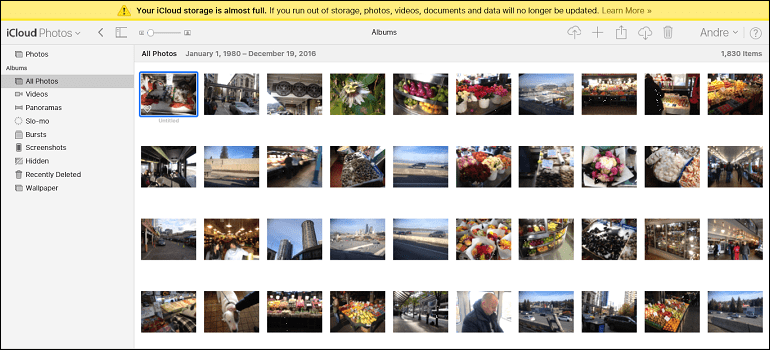
Selv på Mac virker tjenesten målrettet designet for å frustrere og låse brukere inn i plattformen, og til slutt tvinge deg til å gi opp og betale for å bli. Siden introduksjonen av Bilder for macOS - som erstattet den nedlagte iPhoto-appen - er Apples visjon én app, uansett om det er bilder på iPhone, Mac eller iCloud.com. Når du tar et bilde eller importerer til Bilder-appen, synkroniseres det sømløst mellom alle Apple-enhetene dine og iCloud Photos. Jeg innrømmer at det er ganske magisk, men jeg tror bare ikke det er verdig nok til å opprettholde et betalt abonnement.
Så det er en titt på hvordan du migrerer fra iCloud Photo Library til Google Photos og samtidig beholder lokale sikkerhetskopier. Husk at før du begynner å fjerne noe fra iCloud Photo Library, må du forsikre deg om at du trygt har sikkerhetskopiert bilder og videoer andre steder.



